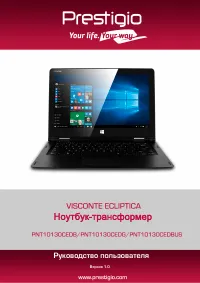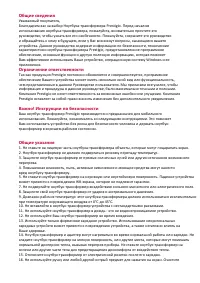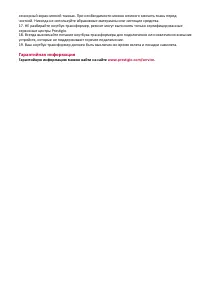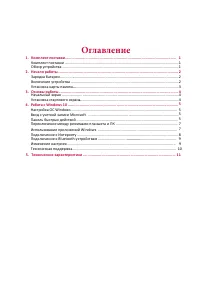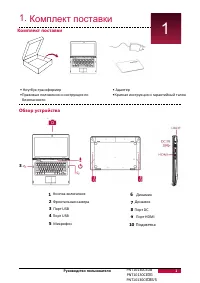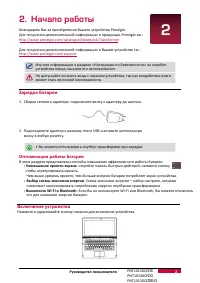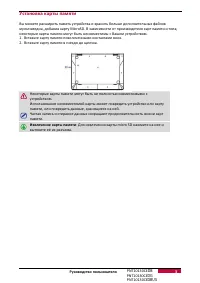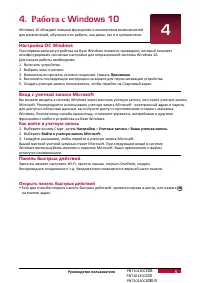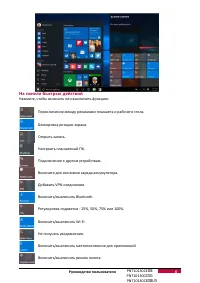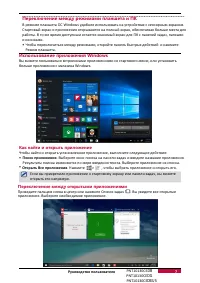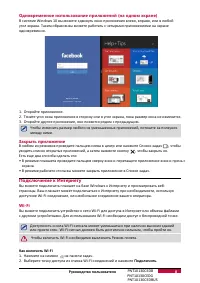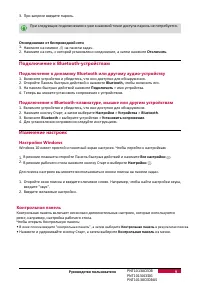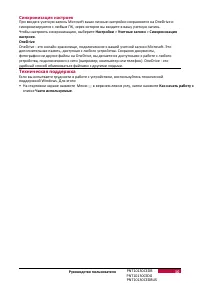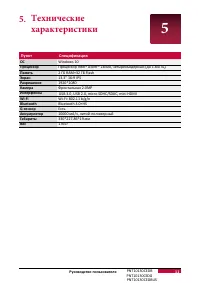Планшеты Prestigio Visconte Ecliptica Dark Blue (PNT10130CEDB) - инструкция пользователя по применению, эксплуатации и установке на русском языке. Мы надеемся, она поможет вам решить возникшие у вас вопросы при эксплуатации техники.
Если остались вопросы, задайте их в комментариях после инструкции.
"Загружаем инструкцию", означает, что нужно подождать пока файл загрузится и можно будет его читать онлайн. Некоторые инструкции очень большие и время их появления зависит от вашей скорости интернета.
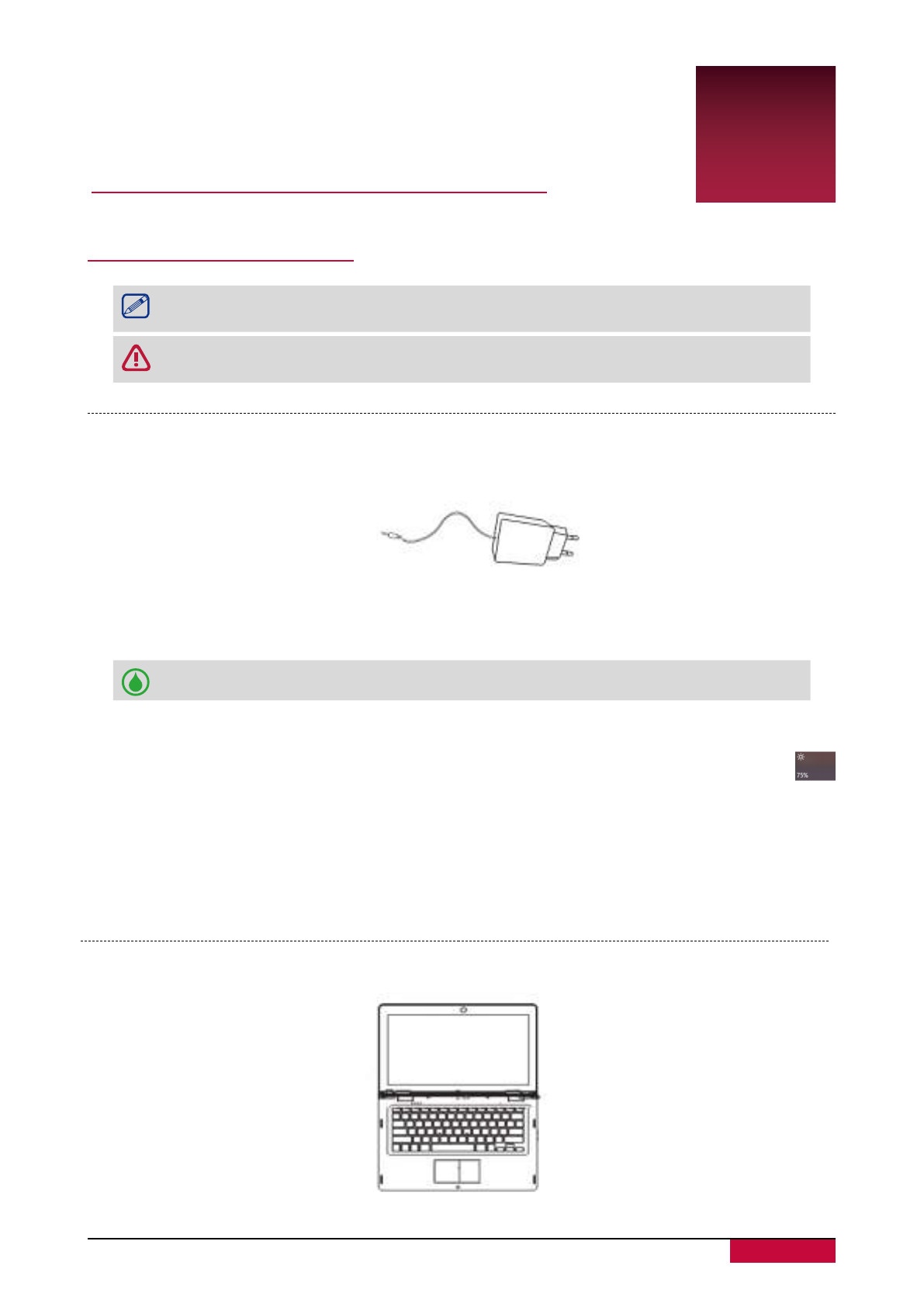
2
2. Начало работы
Благодарим Вас за приобретение Вашего устройства Prestigio.
Для получения дополнительной информации о продукции Prestigio см.:
http://www.prestigio.com/catalogue/
Notebook-Transformer
Для получения дополнительной информации о Вашем устройстве см.:
http://www.prestigio.com/support
Изучите информацию в разделе «Инструкции по безопасности» на коробке
устройства перед началом его использования.
Не допускайте контакта воды с экраном устройства, так как воздействие влаги
может стать причиной неисправности.
Зарядка батареи
1. Сборка сетевого адаптера: подключите вилку к адаптеру до щелчка.
2. Подсоедините адаптер к разъему micro USB и вставьте штепсельную
вилку в любую розетку.
• Вы можете использовать
ноутбук-трансформер
при зарядке.
Оптимизация работы батареи
В этом разделе представлены способы повышения эффективности работы батареи.
-
Уменьшение яркости экрана
: откройте панель быстрых действий, нажмите кнопку
чтобы отрегулировать яркость.
Чем выше уровень яркости, тем больше энергии батареи потребляет экран устройства.
-
Выбор схемы экономии энергии
: Схема экономии энергии – набор настроек, которые
позволяют контролировать потребление энергии
ноутбуком-трансформером
.
-
Выключите Wi-Fi
и Bluetooth
: Если Вы не используете Wi-Fi
или Bluetooth
, Вы можете отключить
его для экономии
энергии батареи.
2
Включение устройства
Нажмите
и удерживайте
кнопку питания для включения устройства.
Руководство пользователя
PNT10130CE
PNT10130CE
DB
DG
PNT10130CE
DBUS
Содержание
- 3 Гарантийная информация; Гарантийную информацию можно найти на сайте
- 4 Оглавление; Включение устройства
- 5 Руководство пользователя; Комплект поставки; • Адаптер; Обзор устройства; Кнопка включения; Подсветка; DB
- 6 Зарядка батареи; Оптимизация работы батареи; Уменьшение яркости экрана; ноутбуком-трансформером; и Bluetooth; или Bluetooth; и удерживайте
- 7 Установка карты памяти; Вставьте карту памяти позолоченными контактами вниз.; Извлечение карты памяти; : Для извлечения карты micro SD нажмите на нее и
- 8 Как прикрепить приложения к стартовому экрану; Основы работы; Способ; Открепить приложение
- 9 Работа с; Настройка ОС; Принимаю; Вход с учетной записи; Как войти в учетную запись; Настройки; Панель быстрых действий; Открыть панель быстрых действий
- 10 На панели быстрых действий
- 11 больше приложения с магазина Windows.; Как найти и открыть приложение; Поиск приложения; открыть его напрямую.; Переключение между открытыми приложениями; приложения. Выберите необходимое приложение.; Переключение между режимами планшета и ПК
- 12 Одновременное использование приложений; Откройте другое приложение, оно появится рядом с предыдущим.; Закрыть приложение; Есть еще два способа сделать это:; Подключение к Интернету; Нажмите на символ на панели задач.; Подключить
- 13 Подключение к динамику; Изменение настроек
- 14 Синхронизация настроек; Чтобы настроить синхронизацию, выберите; Техническая поддержка; списке
- 15 Пункт; Процессор Intel® AtomTM